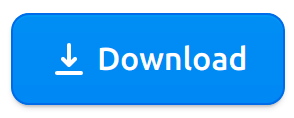Cara Pakai
1. Tambah Gambar
Langkah pertama adalah memilih gambar yang ingin diberi watermark dengan menekan tombol "Tambah Gambar" seperti tombol di bawah ini. Gambar yang ditambahkan tidak akan dikirim keluar dari perangkat yang Anda gunakan.

2. Masukan Teks
Setelah itu, ketikkan teks watermark yang diinginkan di kotak teks. Misalnya, "10-10-2021 Verifikasi Pinjaman Online".
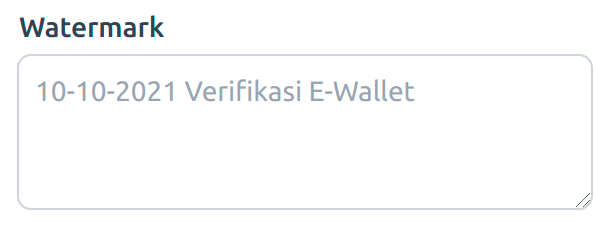
3. Pilih Font
Anda bisa memilih jenis teks yang diinginkan dengan memilihnya pada kotak "Font" seperti gambar di bawah ini.
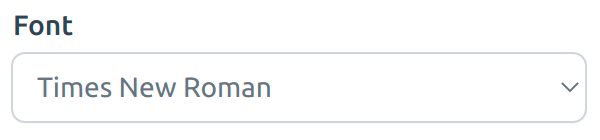
4. Pilih Posisi Watermark
Pilih posisi watermark melalui kotak "Posisi Teks" seperti di bawah ini. Anda juga bisa menentukan posisinya dengan langsung menekan teks pada kotak gambar di samping kanan lalu menariknya ke tempat yang diinginkan.
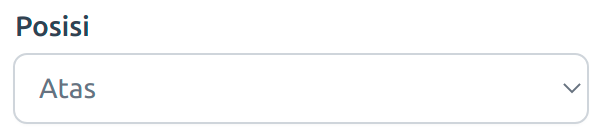
5. Pilih Ukuran Watermark
Anda juga bisa memilih ukuran watermark. Pilih salah satu opsi pada kotak "Ukuran Font".
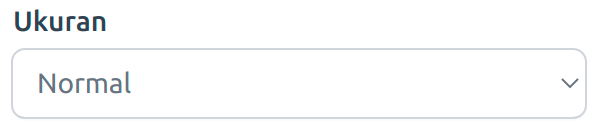
6. Tentukan Warna Watermark
Setelah itu, pilih warna watermark yang diinginkan pada kotak opsi "Warna Teks".
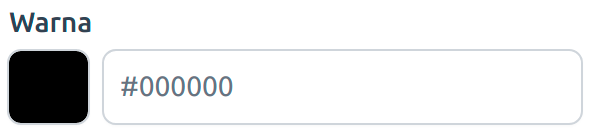
7. Mengatur Rotasi Watermark
Atur rotasi watermark dengan menggeser-geser pada kotak opsi "Rotasi Teks".

8. Mengatur Opasitas Watermark
Anda bisa mengatur opasitas Watermark dengan menggeser-geser pada kotak opsi "Opacity Teks".

9. Mereset watermark
Jika ingin mengatur ulang watermark yang telah dimasukkan, gunakan tombol "Reset".
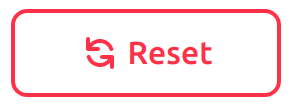
10. Download Gambar
Setelah watermark pada scan KTP sesuai dengan yang diinginkan, tekan tombol "Download" untuk menyimpannya di perangkat Anda.